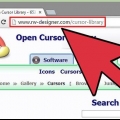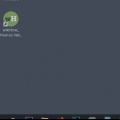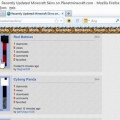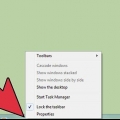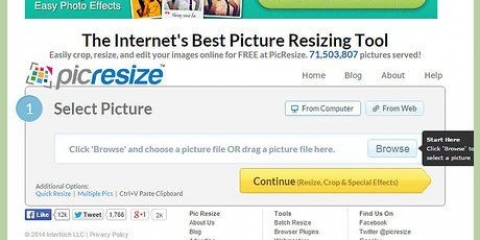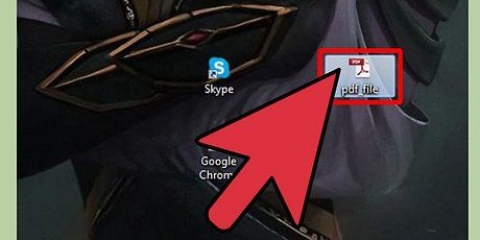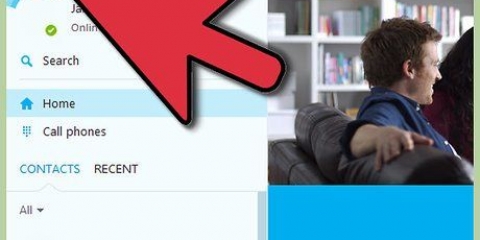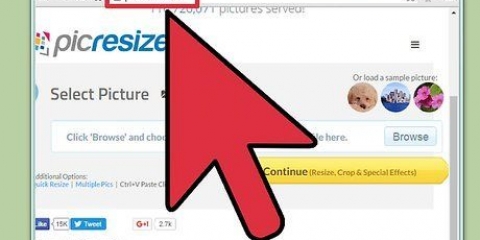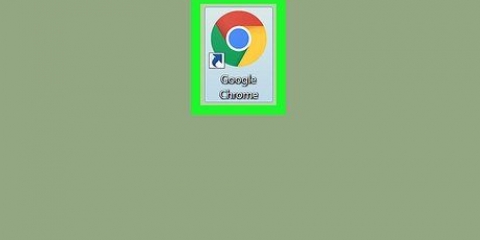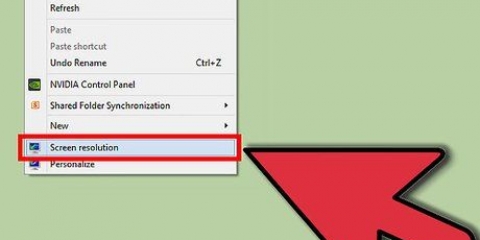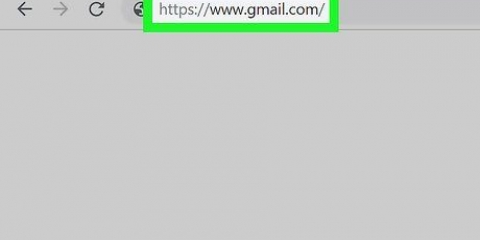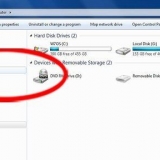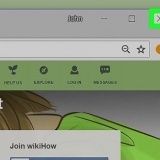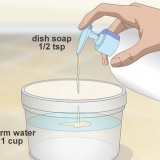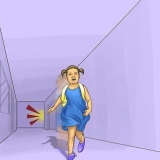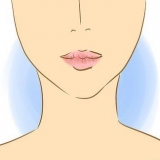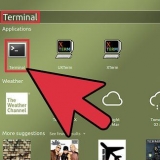3. Soek die prent wat as `n lêer gestoor is. Maak seker dat die ikoon verkieslik 128 pixels hoog en 128 pixels breed is. 4. Pas die veranderinge toe en stoor dit. Klik op Toepas en dan OK. 
As jy dit van die ontwikkelaar se webwerf afgelaai het, sal Resource Hacker geen reklameware of wanware installeer nie. Daar is ander programme beskikbaar vir die redigering van hulpbronlêers met soortgelyke funksies, soos die oopbronprogram XN Resource Editor, of die gratisprogram Resource Editor. 


















Verander die ikoon van 'n exe-lêer
Inhoud
Daar is baie min wat `n goeie program meer onaantreklik laat lyk as `n swak gekose ikoon. Jy het dalk die kragtigste program in die wêreld geskep, maar `n morsige ikoon sal dit in elk geval verouderd en amateur laat lyk. As jy die ikone van jou gunstelingprogramme na iets meer "jy" wil verander, lees verder om te leer hoe om dit te doen.
Trappe
Metode 1 van 3: Gebruik `n spyskaart
1. Skep `n kortpad van die EXE-lêer. Regskliek op die lessenaar en kies "Skep kortpad".
2. Regskliek op die kortpad van die verstekikoon vir die EXE-lêer. Kies Eienskappe en klik "Verander ikoon".
Metode 2 van 3: Gebruik Resource Hacker

1. Laai Resource Hacker af. Hierdie instrument is gratis beskikbaar vanaf die ontwikkelaar se webwerf. Met Resource Hacker kan u EXE-lêers, insluitend ikone, verander. As jy Resource Hacker afgelaai het, kan jy dit volgens die verstekinstellings installeer.

2. Vind die EXE-lêer wat jy wil verander. EXE-lêers word gewoonlik gevind in die gids waar die program geïnstalleer is.

3. Rugsteun die EXE-lêer. Dit laat jou toe om enige veranderinge vinnig ongedaan te maak, ingeval die verandering van die ikoon lei tot `n wanfunksionele program. Regskliek op die lêer en kies Kopieer. Plak die kopie in dieselfde vouer en voeg "rugsteun" by die naam.

4. Regskliek op die EXE-lêer. Kies "Open with Resource Hacker" uit die lys. Dit sal die Resource Hacker-program vir daardie EXE-lêer begin. As jy `n ander bronredigeerprogram gebruik, kan hierdie prosedure effens anders wees, en jy sal dalk eers moet begin om die bronlêers te redigeer, dan navigeer na die EXE-lêer wat jy wil redigeer.

5. Klik op Aksie en kies Vervang. Dit sal `n nuwe dialoogkassie oopmaak. In die linkerraam sal jy `n lys van al die ikone in die EXE-lêer sien. Sommige het nie meer as een nie, terwyl ander dosyne het. Die eerste van die lys is gewoonlik die ikoon wat in jou verkenner gewys word .

6. Maak die nuwe ikoon oop. Klik op die knoppie "Maak lêer oop met nuwe ikoon...". Dit sal die lêerverkenner oopmaak, wat jy kan gebruik om die lêer te vind met die ikoon wat jy vir die oorspronklike een wil vervang. Jy kan ICO, EXE, DLL of RES lêers gebruik.
Sodra jy die lêer oopgemaak het, sal jy die nuwe ikoon uit die lys in die linkerraam moet kies. Afhangende van die gekose lêer, kan daar verskeie opsies wees.


7. Klik op die Vervang-knoppie. Die ou ikoon sal vervang word met die nuwe een wat jy gekies het.

8. Klik op Lêer en dan op Stoor. Jou EXE-lêer sal opgedateer word met die nuwe ikoon. As jy nie tevrede is met die verandering of as die program ophou funksioneer nie, vee die gewysigde EXE-lêer uit en herstel die rugsteun wat jy gemaak het na sy oorspronklike naam.
Metode 3 van 3: Gebruik `n bondellêer

1. Maak die ligging van die EXE-lêer oop wat jy wil uitvee. Gewoonlik sal jy dit in die gids van die geïnstalleerde program vind, maar dit kan ook geleë wees waar jy dit ook al plaas nadat jy dit afgelaai het.

2. Skep `n nuwe tekslêer op daardie plek. Regskliek en kies "Nuwe" en dan "Teksdokument". Maak die lêer in Notepad oop.

3. Voer die opdrag in om die EXE-lêer te laai. Jy gaan `n lêer skep wat die EXE-lêer outomaties sal laai. Jy kan `n ikoon vir hierdie lêer stel sodat jy dit kan pasmaak. Tik die volgende kode in die tekslêer:
@eggo afBegin "" "vervang 
4. Stoor die lêer. Gee die tekslêer `n naam sodat jy dadelik kan sien wat die lêer weer doen. Noem dit byvoorbeeld "Starter" omdat dit `n program begin. Maak Notepad toe nadat jy die lêer gestoor het.

5. Verander uitbreiding van TXT na BAT. As uitbreidings nie sigbaar is nie, klik op die Tools-oortjie en kies Folder Options. Klik op die View-oortjie en ontmerk die blokkie langs "Versteek uitbreidings vir bekende lêertipes". Daarna sal die lêeruitbreidings van alle lêers gewys word. Wanneer jy klaar is met hierdie veranderinge, kan jy hierdie blokkie weer merk.

6. Laai `n joernaal na EXE-omskakelaar af. Hierdie programme skakel bondellêers na EXE-lêers om, wat pasgemaakte ikone moontlik maak. Die meeste Batch/BAT na EXE-omskakelaars is gratis om af te laai.

7. Maak jou bondellêer in die omskakelaar oop. In die opsies of instellings, maak seker dat "Onsigbare toepassing" gemerk is.

8. Voeg jou EXE-lêer by. Klik op die Insluit-oortjie en dan op die Voeg-knoppie. Soek vir die EXE-lêer wat jy met `n bondellêer wil uitruil. Hierdie proses sal per omskakelaar verskil.

9. Voeg die nuwe ikoon by. Gebruik die omskakelaar om die nuwe ikoon te laai. Jy kan dit gewoonlik in die "Weergawe-inligting"-afdeling vind. Die program sal jou toelaat om te soek na die korrekte ikoonlêer wat jou nuwe ikoon bevat.

10. Stel die nuwe EXE-lêer saam. Klik op die Samestel-knoppie om die nuwe lêer te skep. Die bondellêer sal omgeskakel word na `n EXE-lêer, wat die oorspronklike EXE-lêer sal laai wanneer dit uitgevoer word.
Dit sal die oorspronklike verander .exe nie, maar skep `n nuwe een .EXE-"argief" aan, met `n nuwe ikoon.Die argief loop die bondellêer, wat op sy beurt die program laat loop. Dit lyk so "omvou" van die oues .exe met `n ikoon en `n .kolf.

Artikels oor die onderwerp "Verander die ikoon van 'n exe-lêer"
Оцените, пожалуйста статью
Gewilde